本篇文章为大家展示了如何在微信小程序中使用toast提示插件,内容简明扼要并且容易理解,绝对能使你眼前一亮,通过这篇文章的详细介绍希望你能有所收获。
根目录。
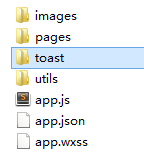
然后在app.js中引入js并添加到App中,如下:
var wxToast = require('toast/toast.js')
App({
wxToast ,
onLaunch: function () {}
})在app.wxss中添加如下css:
.wxToast_mask{width:100%;height:100%;position:fixed;left:0px;top:0px;z-index:10000;background:rgba(0,0,0,0);opacity:0;display:none}.wxToast_show{display:block}.wxToast_content{max-width:80%;min-width:90px;position:absolute;left:50%;top:20%;transform:translate3d(-50%,0,0);padding:15px;color:#fff;font-size:17px;text-align:center;border-radius:5px;background:rgba(0,0,0,.8)}.wxToast_img{width:55px;height:55px;display:block;margin:0 auto 8px auto}接着在页面xxx.wxml中添加如下内容:
<import src="../../toast/toast.wxml"/>
<template is="wxToast" data="{{...wxToastConfig}}"></template>最后在页面xxx.js中就可以调用了。
var app = getApp(); //wxToast挂载在app下面,所以必须先获取app
Page({
toast: {
//调用
app.wxToast({
title : '加载中'
})
},
onLoad : function( ){}
})更多方法:
app.wxToast({
title : '验证码错误', //标题,不写默认正在加载
img : '../../images/cc.png', //icon路径,不写不显示
imgClass : 'images', //icon添加class类名
contentClass : 'content', //内容添加class类名
duration : 3000, //延时关闭,默认2000
tapClose : false, //点击关闭,默认false
show : function(){ //显示函数
console.log('显示啦')
},
hide : function(){ //关闭函数
console.log('消失啦')
}
});app.wxToast(false); //如果需要隐藏,参数设置为false即可。
setTimeout(function(){
app.wxToast(false);
},3000)上述内容就是如何在微信小程序中使用toast提示插件,你们学到知识或技能了吗?如果还想学到更多技能或者丰富自己的知识储备,欢迎关注亿速云行业资讯频道。
亿速云「云服务器」,即开即用、新一代英特尔至强铂金CPU、三副本存储NVMe SSD云盘,价格低至29元/月。点击查看>>
免责声明:本站发布的内容(图片、视频和文字)以原创、转载和分享为主,文章观点不代表本网站立场,如果涉及侵权请联系站长邮箱:is@yisu.com进行举报,并提供相关证据,一经查实,将立刻删除涉嫌侵权内容。